
Удаленный доступ Home Assistant Keenetic KeenDNS
Если у вас есть современный роутер от Keenetic, но отсутствует статический IP адрес, то KeenDNS решит проблему удаленного доступа. С его помощью можно в несколько интуитивных нажатий включить поддержку DDNS прямо на роутере. В отличии от конкурирующего сервиса Duck DNS.
KeenDNS абсолютно бесплатный, а главное предоставляет защищенное SSL соединение. Даже если у ваш IP адрес не входит в «белый список», то никаких проблем в настройке не возникнет.
Подключение KeenDNS
Переходим в панель управление роутером. Если вы ничего не меняли, то адрес должен быть таким 192.168.1.1
Далее в меню находим пункт «Доменное имя». В зависимости от версии вашей прошивки интерфейс может быть немного другим. Не пугайтесь, основная настройка остается прежней.
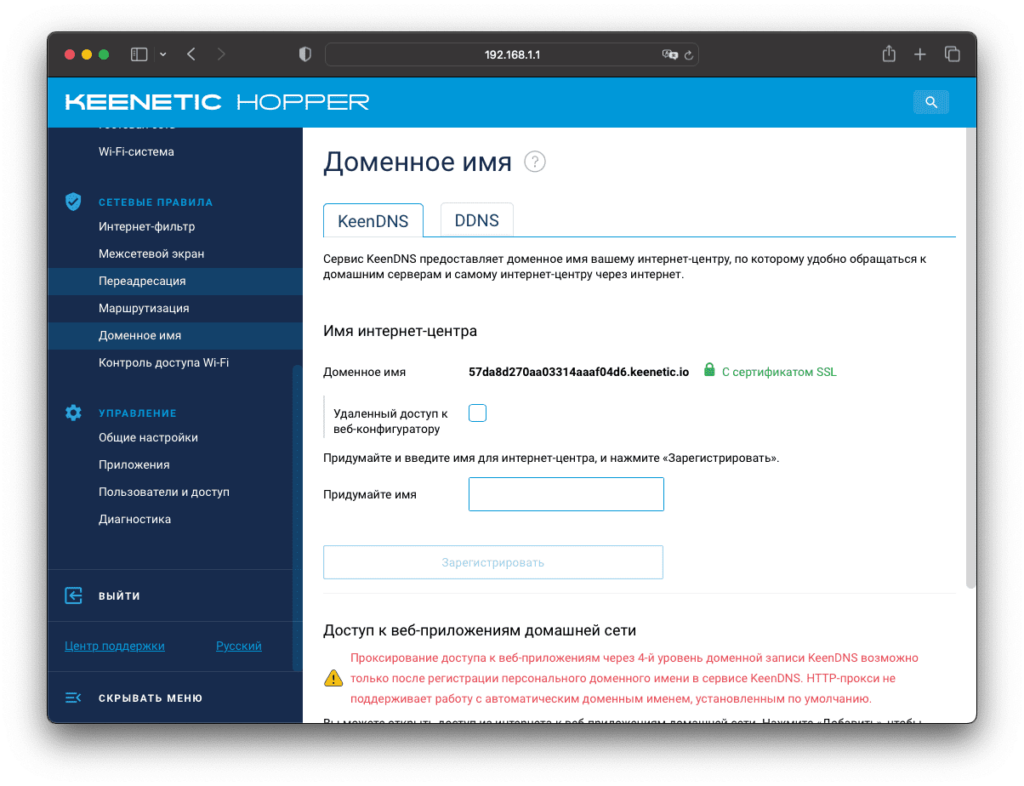
Как видно на скриншоте выше «Доменное имя» уже зарегистрировано, но имеет не читаемый вид. Чтобы это исправить необходимо вписать уникальное имя и нажать на кнопку зарегистрировать.
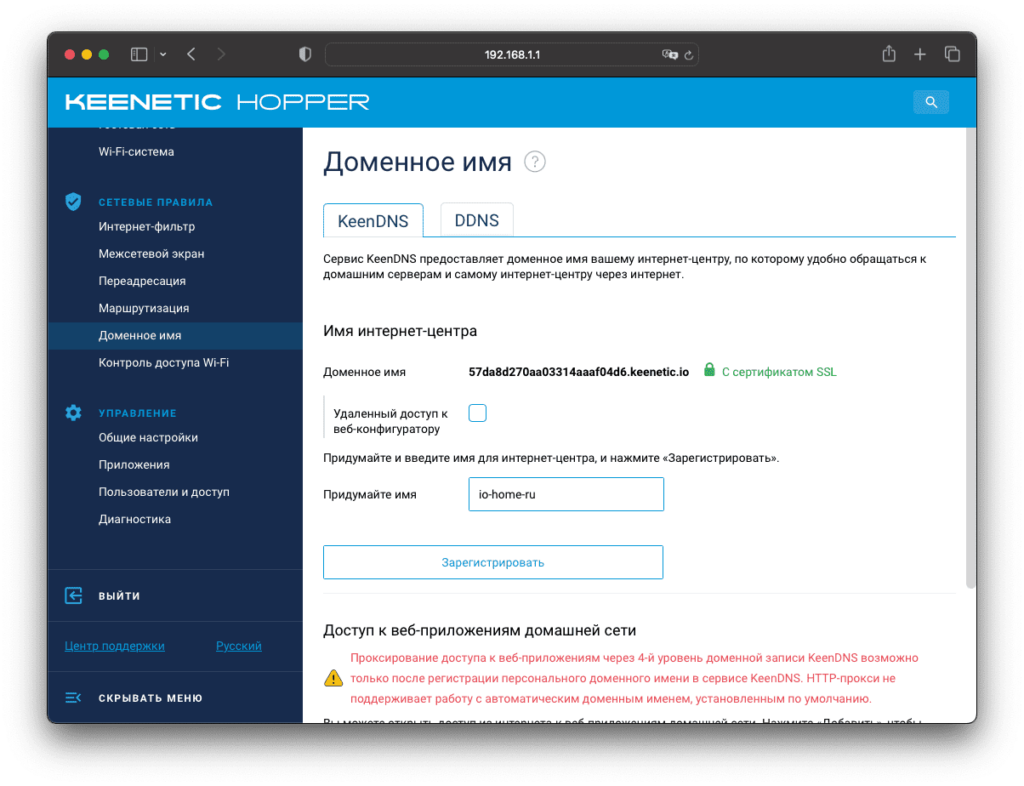
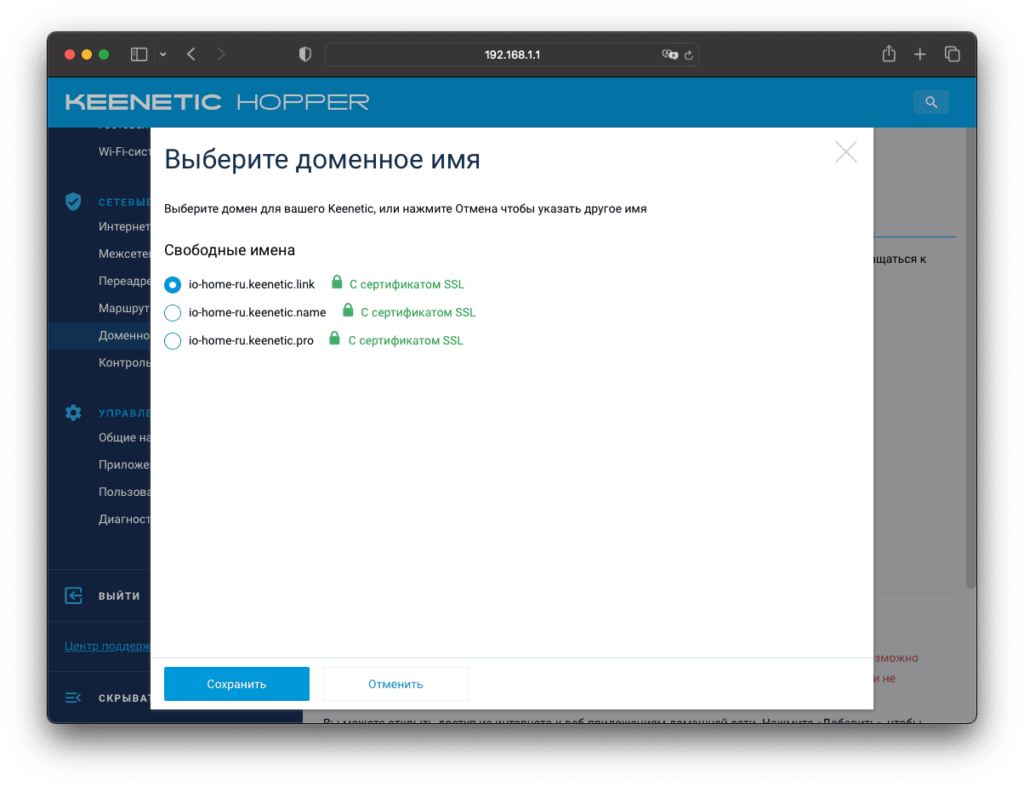
После чего ждем, когда зарегистрируется SSL сертификат. Напротив доменного имени появится зеленая надпись «С сертификатом SSL».
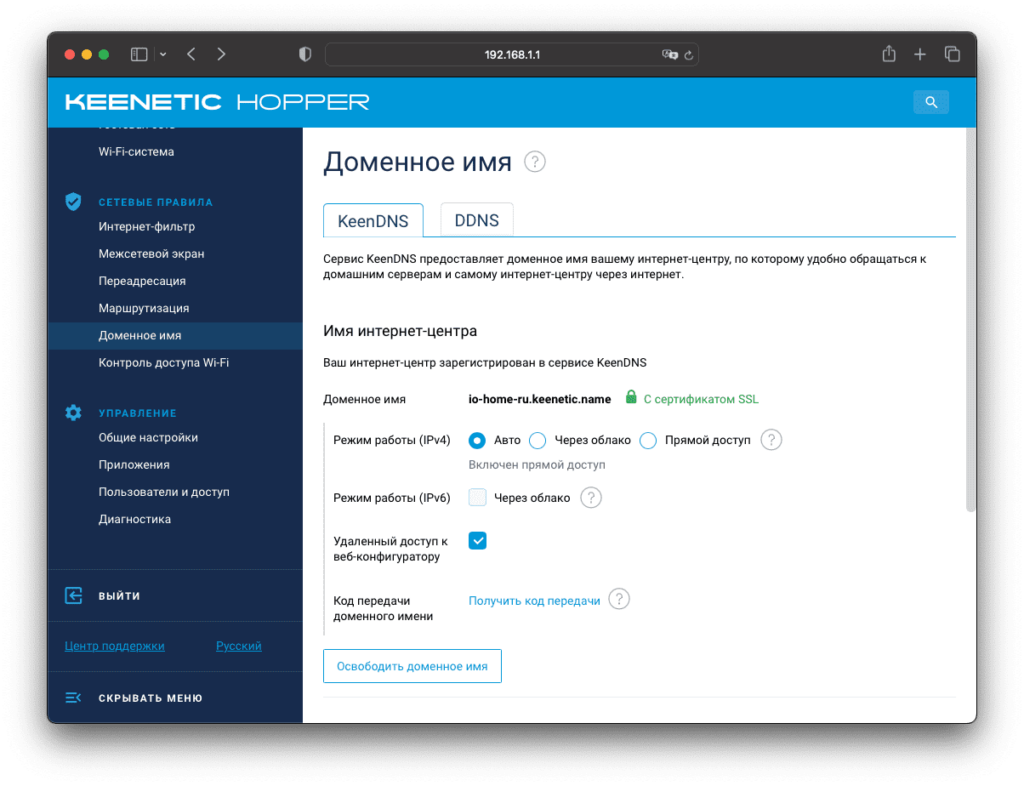
Не забудьте поставить галочку напротив «Удаленный доступ к веб-конфигуратору». Иначе ваш роутер будет блокировать доступ к Home Assistant.
Настройка KeenDNS
Далее на этом же экране, где мы настраивали подключение, есть таблица «Доступ к веб-приложениям домашней сети».
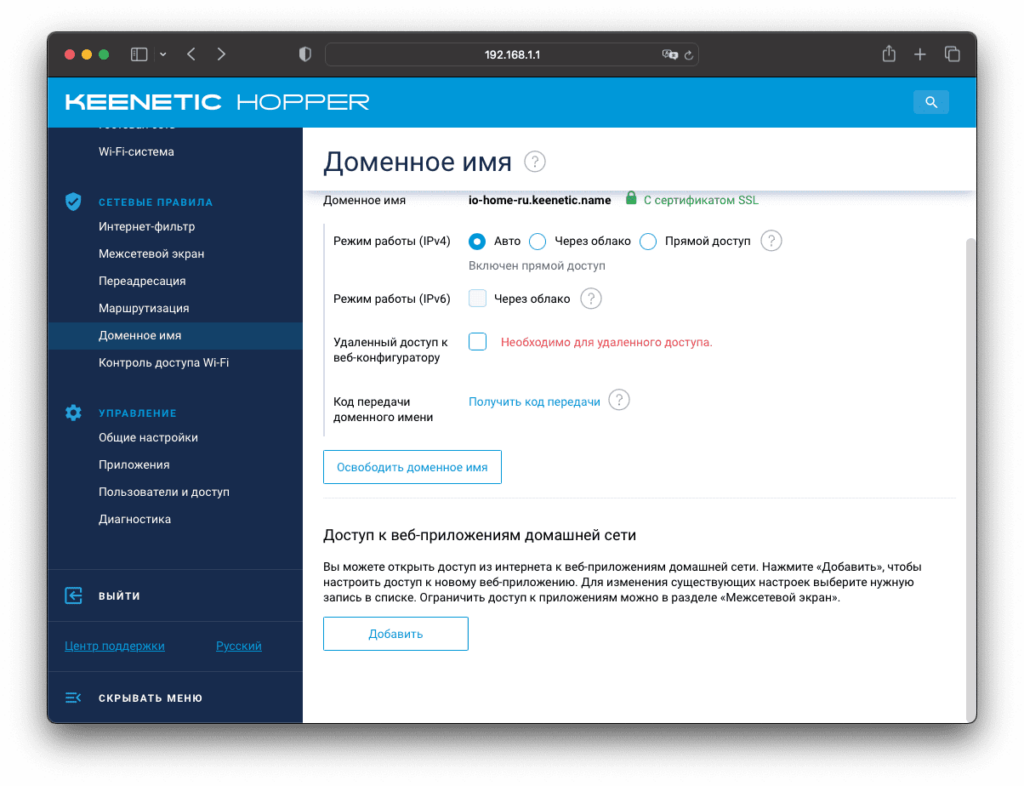
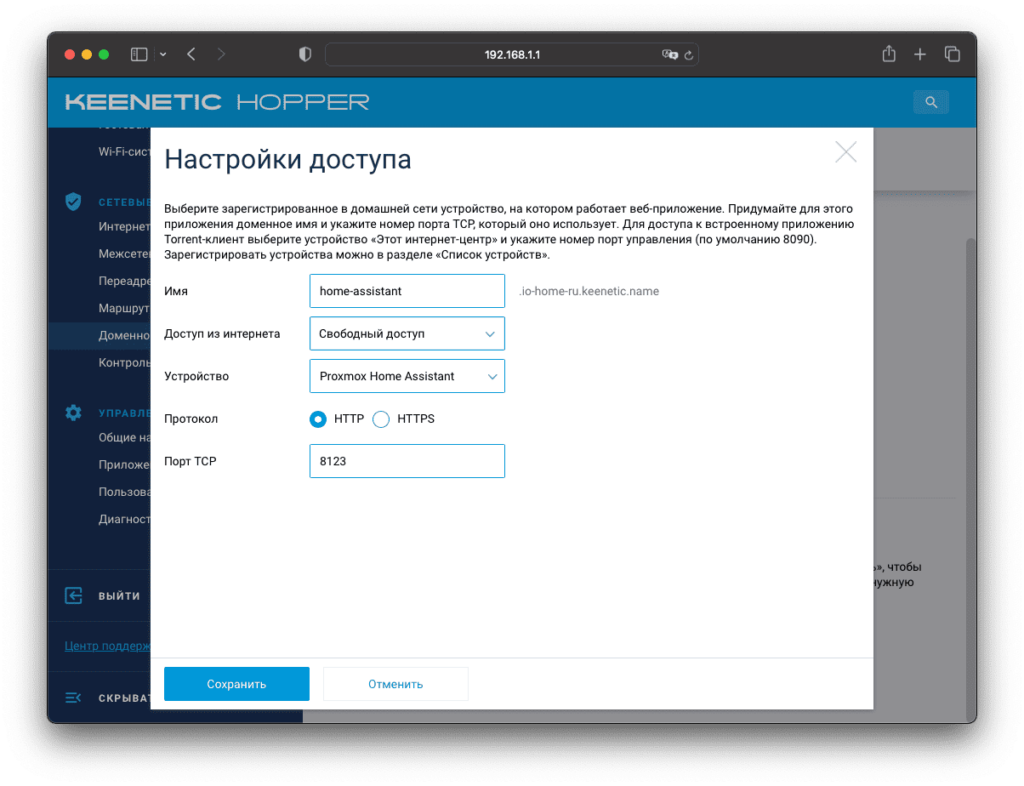
Необходимо добавить наш сервер.
- Имя: home-assistant
- Доступ из интернета: Свободный доступ
- Устройство: Сервер с Home Assistant
- Протокол: HTTPS
- Порт TCP: 8123
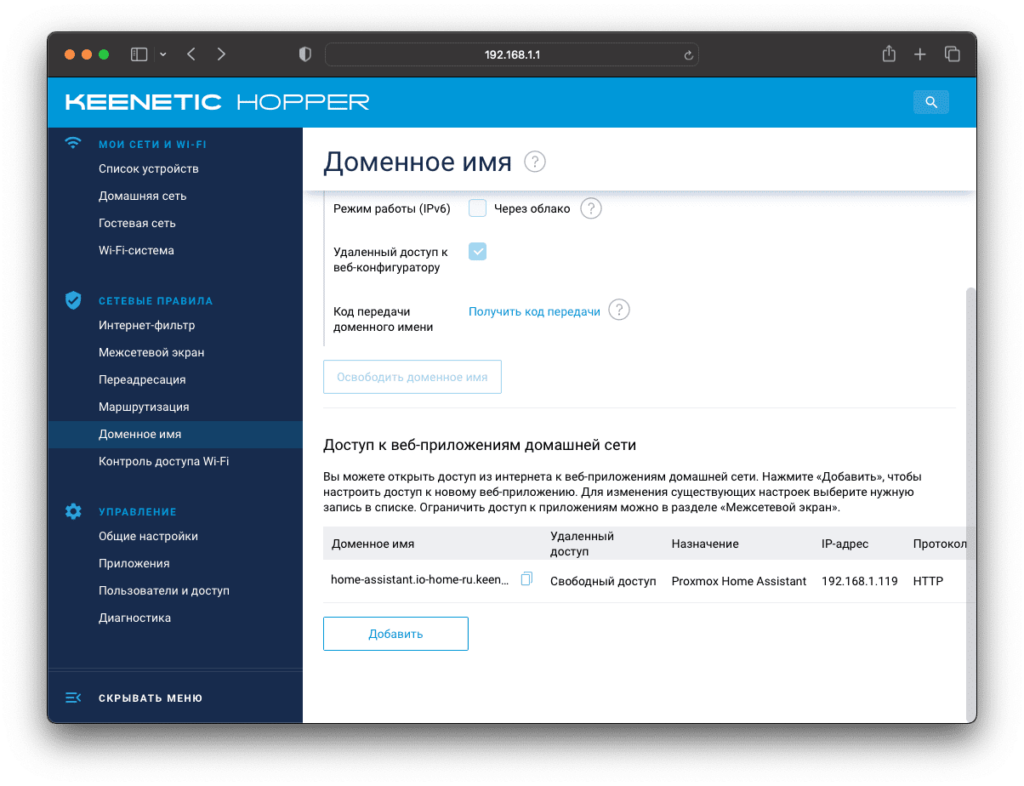
После чего нажимаем на иконку копирования адреса и получаем
home-assistant.io-home-ru.keenetic.name На этом этапе вы уже можете попробовать открыть этот адрес в браузере. Если все прошло без ошибок, то отобразится интерфейс Home Assistant.
Приложение Home Assistant
Ранее в статье по настройке удаленного доступа со статическим IP, мы рассказывали как подключить мобильное приложение. Для этого требуется только вписать адрес и порт, который выдал нам DDNS сервис.
- Переходим в «Настройки» -> «Мобильное приложение»
- Нажимаем на свою аватарку
- В самом конце находим «Внешний адрес»
- Вписываем туда «https://home-assistant.io-home-ru.keenetic.name/» (замените адрес на свой). Последним символом должен идти /
После ввода адреса отключитесь от вашей домашней сети WIFI, чтобы протестировать удаленный доступ. Если по какой-то причине приложение будет писать ошибку, то проверьте правильность ввода внешнего адреса.

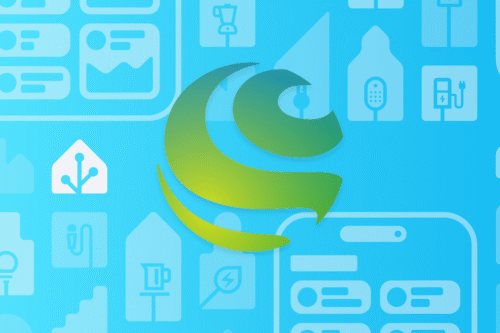
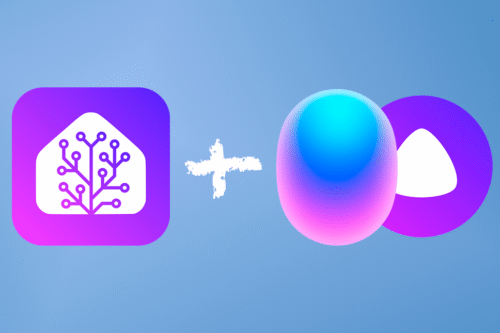


Даже не знал, что мой роутер так может
Со второй попытки смог сделать. Роутер почему-то писал 500 ошибку. Пока его не перезапустил
Очень круто. Спасибо за помощь. Роутер надо перезагружать
здесь по скринам видно, что пример делается на белом IP. Возможные ошибки при сером IP могут быть с портами. Порт 8123 поддерживается кинетиком только для белого IP, а для серого только эти (https://help.keenetic.ru/hc/ru/articles/360000400919.html):
HTTP: 80, 81, 280, 591, 777, 5080, 8080, 8090 и 65080
HTTPS: 443, 5083, 5443, 8083, 8443 и 65083
Поэтому для серого нужно выбрать, например, 777, а затем добавить в кинетике переадресацию с 777 на 8123.
непонятно — пишите, что «Протокол: HTTPS», а на скринах ставите Протокол: HTTP
по https выдаёт 502 ошибку, сменил на http — залетело
Спасибо!!!
Добрый день!
При добавлении в роутере Kennetic доменного имени c сертификатом SSL и настройке в роутере доступа к веб-приложениям домашней сети по HTTPS — нет доступа к серверу без сертификата ssl в Home Assistant (502 Bad Gateway).
Подскажите, через KeenDNS возможен доступ по HTTPS без генерации сертификата ssl в Home Assistant?
Там опечатка. надо выбирать http без S
Добрый день!
При добавлении в роутере Kennetic доменного имени c сертификатом SSL и настройке в роутере доступа к веб-приложениям домашней сети по HTTPS — нет доступа к серверу без сертификата ssl в Home Assistant (502 Bad Gateway).
Подскажите, через KeenDNS возможен доступ по HTTPS без генерации сертификата ssl в Home Assistant?
2 дня бился. Актуально на декабрь 2025. Для серого ip keendns только эти порты (https://help.keenetic.ru/hc/ru/articles/360000400919.html):
HTTP: 80, 81, 280, 591, 777, 5080, 8080, 8090 и 65080
HTTPS: 443, 5083, 5443, 8083, 8443 и 65083
У меня получилось подключиться ТОЛЬКО после того, как прописал порт к домену 4-го уровня:
http://домен4уровня.домен3гоуровня.сервисДНС.ru:портHTTP/